如何在不占用所有Wi-Fi带宽的情况下播放游戏
- 技术相关
- 1年前
- 123
- 更新:2024-01-24 15:08:09
在一个在家工作和混合工作场景日益普遍的时代,最先受到影响的往往是您的无线带宽。即使在家庭办公的情况下,晚上当你家里的每个人(和他们的设备)都在同时争夺宝贵的带宽时,即使是最强大的互联网连接也很容易被淹没。
现在,所有东西都在流媒体上,并连接到互联网上,你通常可能不会与家庭网络联系在一起的设备正在争夺数据。如果你试图同时播放游戏,你可能会面临巨大的延迟和延迟,或者可能会破坏其他人的下载或视频通话。
那么,如何在不垄断家庭网络带宽的情况下进行流媒体游戏呢?有许多步骤可以让整个过程更加轻松,其中一些步骤可以减少您在玩游戏时的影响,而另一些步骤则旨在增加网络范围内的可用带宽。
评估您的网络
让我们从最重要的一步开始吧–定义期望。如果您没有可用的带宽,您的设置如何优化都无关紧要。如果你希望网络上同时有大量高需求的设备,你将需要一个相当慷慨的互联网管道。这首先要确保你得到的带宽是你付钱买的。
检查您的上网计划,然后进行速度测试
识别占用带宽的资源
随着现代家庭中大量联网设备对数据的争夺,你可能正在共享带宽,但你甚至没有意识到这一点。一旦你对获得付费服务感到满意,你的下一步就是暂停或消除那些在流媒体高峰期不是优先考虑的窃取数据的罪魁祸首。
监控这一点最简单的方法之一是登录你的路由器。从那里你可以查看当前连接到你家庭网络的每一台设备,并在你玩游戏时暂停或阻止任何不是优先事项的设备。当你登录到你的路由器时,一些互联网服务提供商,如Spectrum,会自动将你引导到他们的应用程序,它有类似的选项来决定你允许连接哪些设备。
或者,您也可以使用第三方选项,如GlassWire
消除后台下载。
被动下载是最阴险的网络杀手之一。这些下载是在后台或休眠设备上进行的。有时你甚至可能没有意识到它们正在发生,这会导致你的大量带宽被窃取。
虽然一些设备被智能地配置为将下载限制在非工作时间,或者当网络不是很紧张的时候,但并不是每个程序或设备都如此认真。例如,你必须告诉Windows不要在工作日中间运行更新。
一些最严重的违规行为是游戏机,因此请确保任何联网的游戏平台都只在非工作时间或您专门触发更新时才下载更新。对于Windows计算机,您可以设置带宽限制
更换表带
如果你是通过Wi-Fi流媒体,优化网络流量最简单的步骤之一就是在最新的Wi-Fi 6路由器上切换2.4 GHz到5 GHz,甚至6 GHz的频段。单个频段上的设备过多会导致网络拥塞,并抑制连接和速度,尤其是在较旧的频段上。
还值得注意的是,2.4 GHz频段的传输速度上限也是100 Mbps,而5 GHz的传输速度最高可达每秒千兆位。只要有可能,尽量确保您的设备跨频段分布,最苛刻和最高优先级的连接发生在5 GHz或6 GHz频段。
调整您的质量设置
另一个确保你尽可能少使用带宽的快捷方法是限制你正在流媒体的游戏内容的质量。大多数游戏流媒体服务将允许您在各种模式之间切换,以根据其他设备和您网络上的需求设置流媒体的优先级。
例如,NVIDIA的GeForce现在有三个或多个预置,允许不断增加的数据使用量,但它也允许您定义最大比特率、分辨率或帧速率等自定义设置,以在粒度级别控制带宽使用。还有一个切换功能,可以根据糟糕的网络条件进行调整,在出现网络瓶颈时动态更改设置。
启用路由器服务质量
如果您有一台支持服务质量功能的路由器,启用此功能可以帮助您塑造网络流量,而无需您进行大量修修补补。如果你的路由器没有这个选项,而你发现你一直在争夺带宽,那么投资一个有这个选项的路由器可能是值得的。它可能会对整个网络中的带宽服务方式产生巨大影响。
服务质量基本上是路由器级别的分类,允许它在不需要太多用户输入的情况下决定如何确定数据需求的优先级。它通过设备或程序实现这一点,大多数支持它的路由器将允许您调整如何处理个别程序或设备的优先级。但是,请记住,某些路由器可能需要您手动启用QoS,因此请务必彻底了解配置软件。

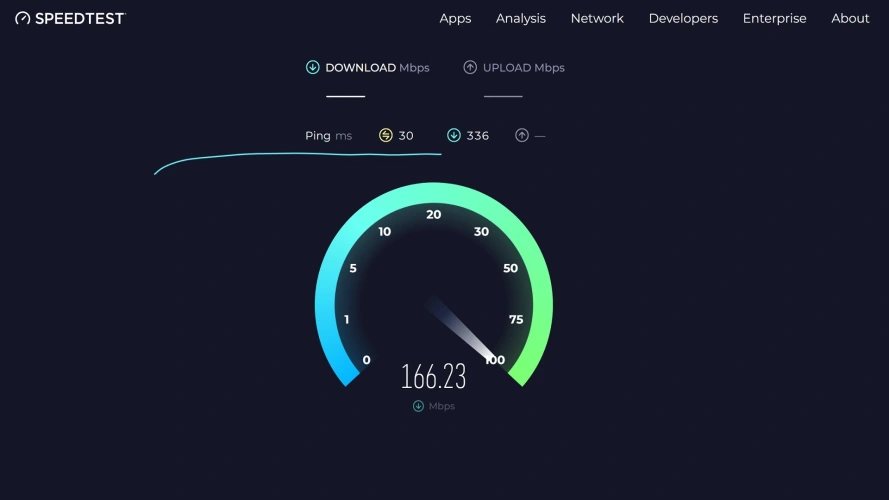
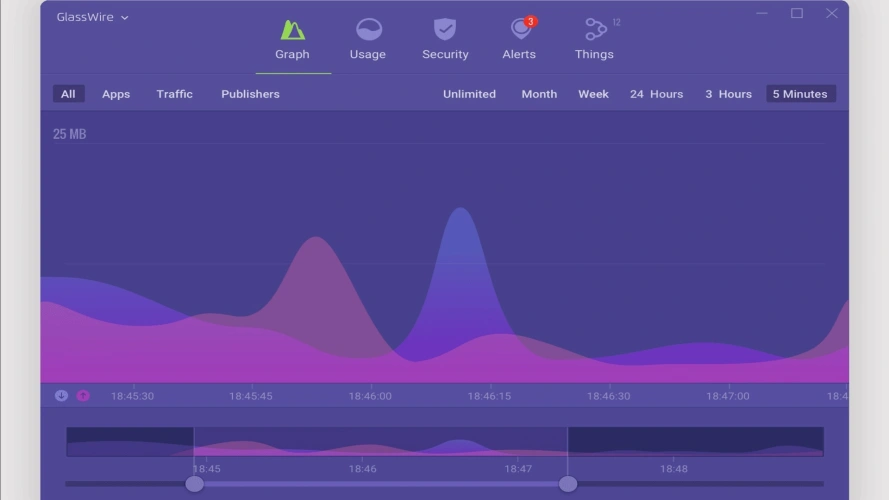
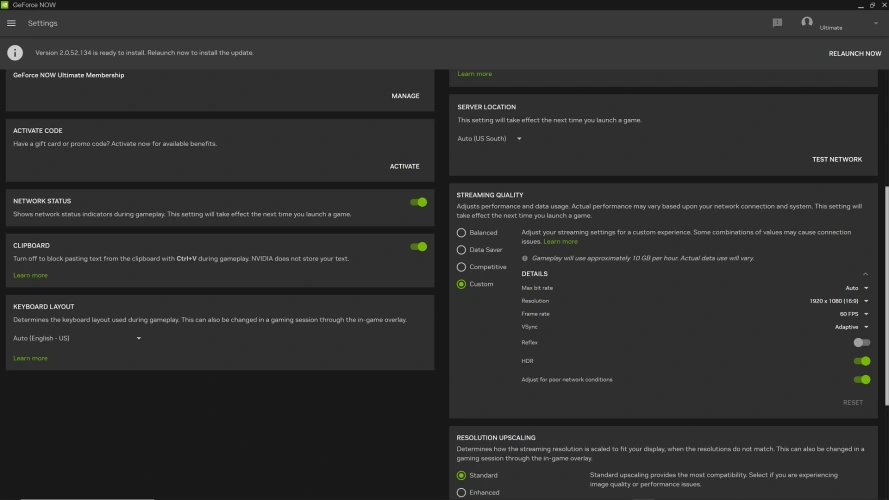
有话要说...